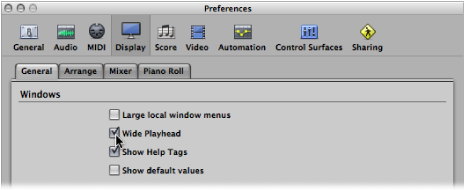Einstellen der Abspielpositionslinie
Bei der Abspielpositionslinie handelt es sich um eine vertikale Linie, die in allen horizontal ausgelegten zeitbasierten Fenstern die aktuelle Position markiert. Sie befindet sich:
In der unteren Hälfte des Taktlineals, wenn ein Lineal angezeigt wird
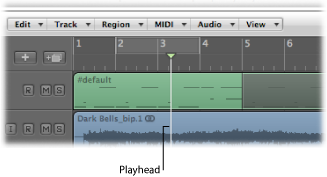
Im oberen Bereich des Taktlineals, wenn zwei Lineale angezeigt werden
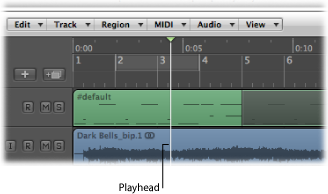
Weitere Informationen zum Ändern der Linealanzahl finden Sie unter Einstellen der Darstellung im Taktlineal.
Wenn ein Lineal angezeigt wird, klicken Sie auf eine Position in der unteren Hälfte des Taktlineals.
Wenn zwei Lineale angezeigt werden, klicken Sie auf eine Position in der oberen Hälfte des Taktlineals.
Einstellen der Abspielpositionslinie mithilfe der Positionsanzeige
Die Positionsanzeige im Transportfeld zeigt die aktuelle Abspielposition in zwei Formaten an:
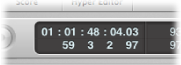
- SMPTE-Zeit: In der oberen Reihe wird die Abspielposition im SMPTE-Zeitformat (Stunden : Minuten: Sekunden : Frames / Subframes) angezeigt.
- Musikalisches Zeitraster: In der unteren Reihe wird die Abspielposition in Form von Takten, Beats, Rasterwerten und Ticks angezeigt.
Ein Beat entspricht dem Nenner der Taktart.
Der Rasterwert wird im Transportfeld unterhalb der Taktart angezeigt.
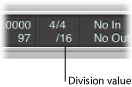
Ein Tick ist der kleinste verfügbare Takt-Rasterwert. Er entspricht einer 1/3840-Note.
Klicken Sie auf eine beliebige Ziffer in der Positionsanzeige, halten Sie die Maustaste gedrückt und bewegen Sie den Mauszeiger nach oben oder unten.
Doppelklicken Sie auf eines der Felder in der Anzeige und geben Sie eine neue Position ein.
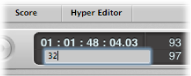
Die Abspielposition wird sofort auf die Position in der Anzeige verschoben.
Durch Ändern der ersten Ziffer in der Taktanzeige verschieben Sie die Abspielpositionslinie taktweise, in der SMPTE-Anzeige sind es entsprechend Stunden.
Mit der zweiten Ziffer in der Taktanzeige verändern Sie die Position um Beats, in der SMPTE-Anzeige dagegen um Minuten. Auf diese Weise können Sie auch die darauf folgenden kleineren Rasterwerte in der Positionsanzeige verändern.
Um eine vollständige Position z. B. in der Taktanzeige festzulegen, müssen Sie diese folgendermaßen eingeben:
3 Leerzeichen 3 Leerzeichen 2 Leerzeichen 2, Zeilenschalter zum Verlassen des Eingabemodus.
3.3.2.2, Zeilenschalter zum Verlassen des Eingabemodus.
Wenn Sie einfach die Zahl 3322 eingeben und anschließend den Zeilenschalter drücken, wird die Abspielpositionslinie auf Takt 3322, jedoch nicht auf Takt 3, Beat 3, Rasterwert 2, Tick 2 gesetzt. Durch Eingabe der ersten Ziffer können Sie schnell zu einem Taktanfang gehen.
Einstellen der Abspielpositionslinie mithilfe eines Markers
Wenn Sie eine Passage mit einem Marker gekennzeichnet haben, können Sie mit diesem Marker die Abspielposition festlegen.
Klicken Sie bei gedrückter Wahltaste auf eine beliebige Stelle.
Doppelklicken Sie bei gedrückter Befehlstaste auf den Marker, während die Wiedergabe von Logic Pro gestoppt ist.
Hinweis: Das funktioniert nur mit einem Marker im Taktlineal.
Einstellen der Größe der Abspielpositionslinie
Sie können die Stärke der Abspielpositionslinie in den Einstellungen unter "Darstellung" > "Allgemein" einstellen.
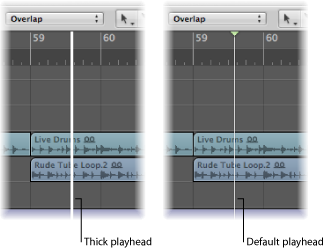
Wählen Sie eine der folgenden Optionen, um die Darstellungseinstellungen zu öffnen:
Wählen Sie "Logic Pro" > "Einstellungen" > "Darstellung" (Tastaturkurzbefehl: "Darstellungseinstellungen öffnen").
Klicken Sie auf die Taste "Einstellungen" in der Symbolleiste im Arrangierfenster und wählen Sie anschließend "Darstellung" aus dem Menü aus.
Klicken Sie auf den Titel "Allgemein" und aktivieren Sie das Markierungsfeld "Breite Positionslinie".